向 HTML 报告模板添加变量和表达式
将变量和表达式作为对象添加到 HTML 报表模板中。可以使用变量或表达式动态存储值或计算,这些值或计算可以在报告中集中修改和重复使用。
变量
可以将变量插入模板。与您创建的其他模板对象一样,变量作为对象添加到模板配置中,并且可以从对象面板访问。添加变量对象的实例作为变量标记。
可以添加脚本化变量和在工作表视图中定义的变量。
执行以下操作:
-
在 HTML 设计器中,将光标放置在代码中要插入变量的位置。
-
在对象面板中,单击
。
HTML 设计器中对象面板中的变量和表达式菜单

-
单击添加变量。将显示可用应用程序变量的列表。
-
单击现有变量右侧的
图标以添加该变量。
选择要添加到模板的变量
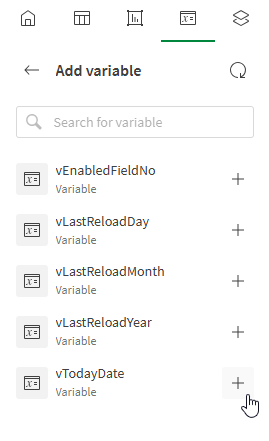
-
变量标记插入模板代码中的当前位置。将显示变量的设置页面。在表达式下,可以查看当前变量值的预览。
模板设计表面,变量作为标记添加

-
在对象面板中,为变量提供一个唯一的名称,以便您以后可以识别它。
-
根据需要调整任何其他参数。
-
您可以随时重复使用变量对象。在对象面板中打开
,然后单击
打开对象。单击添加变量标记,再次添加变量。
有关需要使用变量完成的其他重要操作的信息,请参阅以下内容:
表达式
使用与分析应用程序相同的语法和函数,将表达式作为对象添加。与您创建的其他模板对象一样,表达式作为对象添加到模板配置中,并且可以从对象面板访问。添加表达式对象的实例作为表达式标记。
您可能想要添加的常用表达式包括:
-
=Count(distinct <your dimension field>):返回在表达式中定义的维度字段的唯一值数目(例如,Customer 或 Product)。
-
=today():返回当前日期。
-
=year(now):返回当前年份。
添加表达式
-
在 HTML 设计器中,将光标放置在代码中要插入表的位置。
-
在对象面板中,单击
。
HTML 设计器中对象面板中的变量和表达式菜单

-
单击添加表达式。
-
通过添加名称和描述(可选)然后定义表达式来配置新表达式。
定义要在模板中使用的表达式

-
检查表达式字段下的预览值以确保已正确配置表达式,然后单击创建。
-
表达式标记插入模板代码中的当前位置。此时将显示该表达式的设置页面。在表达式下,可以查看当前变量值的预览。
模板设计表面,表达式作为标记添加

-
在对象面板中,为变量提供一个唯一的名称,以便您以后可以识别它。
-
您可以随时重复使用表达式对象。在对象面板中打开
,然后单击
打开对象。单击添加表达式标记,再次添加表达式。
有关需要使用表达式完成的其他重要操作的信息,请参阅以下内容:
设置变量或表达式的格式
使用 HTML 代码对变量进行样式和格式设置,以满足您的要求。可能的自定义功能包括字体样式、数字格式设定,以及在报告中使用自然语言变量。格式将应用于报告输出。
